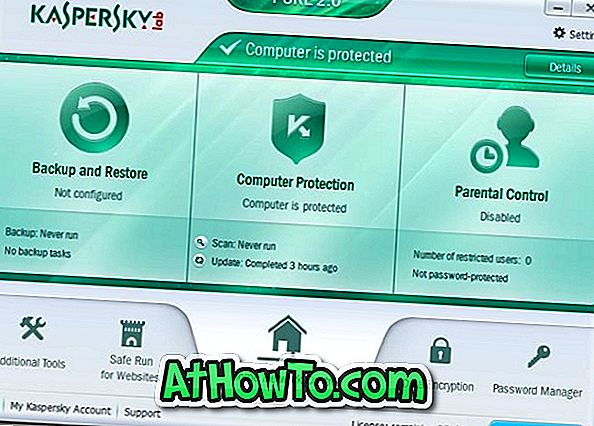Početni zaslon prva je stvar koju ćete vidjeti nakon prijave na svoj Windows 8 račun. Zaslon Moderno korisničko sučelje zamjenjuje gumb Start i izbornik Start u ranijim verzijama sustava Windows. Korisnici mogu koristiti početni zaslon za pokretanje aplikacija, prebacivanje na radnu površinu, organiziranje aplikacija i traženje aplikacija, postavki i datoteka.
Sada kada je Microsoft zamijenio Početni zaslon s izbornikom Start u sustavu Windows 8, možda se pitate kako pretraživati aplikacije, postavke i datoteke na početnom zaslonu. Dok čar Traženja možete otvoriti pomicanjem pokazivača miša u gornjem desnom ili donjem desnom kutu zaslona, a zatim klikom na Pretraživanje kada vidite traku s dugmadima, aplikacije ili postavke možete tražiti i jednostavnim tipkanjem na početnom zaslonu.
Za pretraživanje aplikacija:
Početni zaslon ne sadrži okvir za pretraživanje ili pločicu za pretraživanje jer možete izravno pretraživati s početnog zaslona. Naime, da biste potražili instaliranu aplikaciju, jednostavno prijeđite na početni zaslon, a zatim počnite upisivati naziv aplikacije koju želite otvoriti da biste vidjeli rezultat pretraživanja.

Na primjer, jednostavno upišite Notepad u početni zaslon, a zatim pritisnite tipku enter da biste otvorili bilježnicu.
Za traženje postavki:
Ako želite tražiti administratorske alate ili bilo koje druge postavke, počnite upisivati ime kada se nalazite na početnom zaslonu, a zatim promijenite opseg pretraživanja u Postavke da biste vidjeli rezultate.

Na primjer, ako želite otvoriti Upravitelj uređaja s početnog zaslona, najprije upišite Upravitelj uređaja na početnom zaslonu, a zatim u odjeljku Aplikacije na desnoj strani zaslona kliknite ili dodirnite Postavke da biste u rezultatima pretraživanja vidjeli Upravitelja uređaja. Kliknite ili dodirnite Upravitelj uređaja da biste ga otvorili. Ako želite koristiti hotkey, koristite Windows + W za traženje postavki.
Za traženje datoteka:
Kada se nalazite na početnom zaslonu, počnite upisivati ime datoteke koju tražite, a zatim promijenite opseg pretraživanja na Datoteke na desnoj strani (vidi sliku) da biste filtrirali rezultate prema datotekama. Tipkovnica ovisnici mogu koristiti Windows + F hotkey za otvaranje pretraživanja datoteka.

Za pretraživanje trgovine Windows 8 :
Možete čak pretražiti Prodavaonicu bez prvog otvaranja aplikacije Trgovina. Da biste potražili aplikaciju, počnite tipkati naziv aplikacije na početnom zaslonu, a zatim promijenite opseg pretraživanja u trgovinu da biste vidjeli rezultat u aplikaciji Trgovina. Preporučujemo da slijedite naše upute za pretraživanje vodiča za trgovine Windows 8 za detaljne upute.
Predlažemo da pogledate sljedeće videozapise koje je objavio službeni zgrada Windows 8 bloga da biste saznali više o pretraživanju Početnog zaslona.